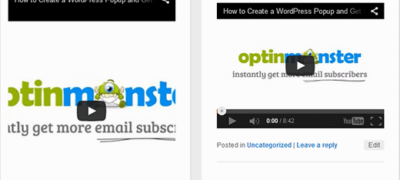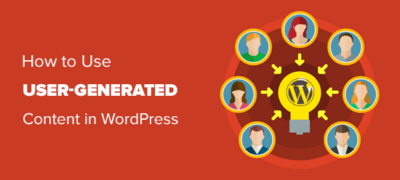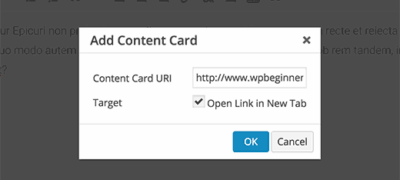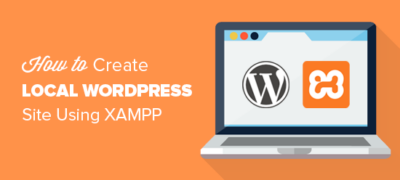我们经常WordPress网站建设后被用户询问他们是否应该安…
您是否要在WordPress中创建产品目录而不添加完整的购物车?有时,企业希望通过电话下订单,同时仍在网站上显示其产品目录。在本文中,我们将向您展示如何在没有购物车的情况下轻松地在WordPress中创建产品目录。
为什么要添加没有购物车的产品目录
有些企业的产品价格无法确定,因此无法在线销售。这使他们无法使用购物车插件,但他们仍然希望建立一个网站,以便他们可以展示这些产品并吸引潜在客户。
通常,人们将电子商务平台与在线购物相关联。但是,您仍然可以使用它们来显示产品,而无需使用购物车功能。
话虽如此,让我们看一下如何在不使用购物车功能的情况下轻松地在WordPress中创建产品目录。

WordPress产品目录入门
在WordPress中创建产品目录的最佳方法是使用WooCommerce。不用担心,您将不会使用它的任何购物车功能。
如果您已经拥有WordPress网站,则可以继续安装并激活WooCommerce插件。有关更多详细信息,请参阅有关如何安装WordPress插件的分步指南。
如果您没有WordPress网站设置,请参阅有关如何创建在线商店以使用WooCommerce快速设置WordPress的指南。
一旦安装了WooCommerce,就可以继续在WordPress中创建产品目录。
不使用购物车在WordPress中创建产品目录
默认情况下,WooCommerce在所有产品旁边显示“添加到购物车”或“购买”按钮。这使得没有购物车功能很难创建产品目录。
幸运的是,有一个简单的解决方案可以解决此问题。
首先,您需要安装并激活YITH WooCommerce目录模式插件。有关更多详细信息,请参阅有关如何安装WordPress插件的分步指南。
激活后,您需要访问YITH插件»目录模式页面来配置插件设置。
首先,您需要选中“启用YITH WooCommerce目录模式”选项旁边的框以启用插件。之后,您需要选择要隐藏“添加到购物车”按钮的位置。
您可以选择将其隐藏在商店页面或产品详细信息页面上。
但是在这种情况下,您应该使用最后一个选项,该选项可以通过禁用结帐页面,购物车页面并在所有位置删除所有的“添加到购物车”按钮来在任何地方禁用商店功能。
不要忘记点击“保存更改”按钮来保存您的设置。
将产品添加到您的WordPress产品目录中
现在,您可以开始将产品添加到您的站点。只需访问产品»添加新页面即可输入您的产品信息。
在产品屏幕上,您可以提供产品标题,描述,简短描述,产品图像和产品库。在“产品”数据部分下,您可以找到价格选项。如果您不想显示产品价格,可以将它们留为空白。
完成后,继续发布产品。重复此过程以添加所需数量的产品以建立目录。
查看您的WordPress产品目录
您可以访问WooCommerce商店页面以查看默认目录。您的商店页面通常位于以下网址:
http://example.com/shop/
用您自己的URL替换example.com,以目录方式查看WooCommerce商店页面。
如果您不想使用商店页面,那么您也可以在任何WordPress页面上显示您的产品并将其用作您的产品目录。
您要做的就是创建一个新的WordPress页面或编辑一个现有的WordPress页面,然后在内容区域中添加以下短代码:
[products columns="4" limit="8" paginate="true"]
可以根据自己的需要随意更改列数和每页项目数限制。调整了简码后,请继续保存或发布页面以对其进行预览。
您会注意到,产品页面不会显示任何添加到购物车或购买按钮。您可以单击任何单个产品以查看产品详细信息页面。
它将显示所有产品信息图像,描述,图库,而无需添加到购物车或购买按钮。
我们希望本文能帮助您学习如何在没有购物车功能的情况下轻松地在WordPress中创建产品目录。您可能还希望查看我们可以在产品目录网站上使用的最佳WooCommerce主题列表。